¶ EINFÜHRUNG
In diesem Dokument wird dir gezeigt, wie das x-IvAp richtig zu benutzen ist. Dies ist nur eine kurze Übersicht über die grundlegenden Funktionen des Programms, welche du für die PP-Prüfung benötgst.
Beachte, dass dieses Dokument nur für x-IvAp-Versionen gedacht ist, welche ausschließlich mit den FS9-, FSX- oder Prepar3d-Simulatoren funktionieren.
Eine vollständige Erklärung, eine Liste mit allen Befehlen und Funktionen und zusätzliche Anweisungen zur Einrichtung findest du im neuesten x-IvAp-Handbuch.
¶ ALLGEMEINES X-IVAP-WINDOWS-LAYOUT
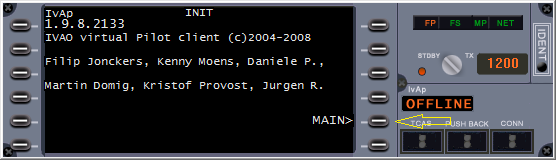
Im Bild oben kannst du den Piloten-Client sehen, nach dem Start der Version 1.9.8.
Wenn du auf die Auswahltaste neben “MAIN>” klickst, dann gelangst du auf das Hauptmenü, welche für verschiedene Einträge und Benachrichtigungen verwendet wird. Wenn du erneut auf die Auswahltaste neben “MAIN>” klickst, dann gelangst du zum ersten Menü zurück.
Das Fenster, was du siehst, kann in mehrere Kategorien unterteilt werden:
- Kategorie, welche die Auswahltasten neben dem schwarzen Bildschirm enthält - jeweils 6 pro Seite. [RED]
- Kategorie, welche die schwarze Box mit (z.T.) weißem Dialogfeld enthält. [GELB]
- Kategorie, welche die Status-LED enthält. [BLAU]
- Kategorie, welche Transponder-Informationen enthält. [VIOLETT]
- Kategorie, welche die Aktionstasten enthält und den Online- / Offline-Status anzeigt. [GRÜN]
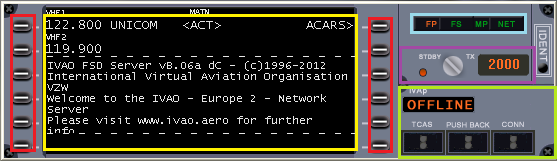
¶ STATUSLEUCHTEN
Auf der rechten Seite des Clients kannst du vier Statusleuchten sehen, welche Informationen zu wichtigen Faktoren enthalten:
- FP-Statusanzeige: Sie ist rot, wenn kein Flugplan abgeschickt wurde und leuchtet grau, sobald der Flugplan abgeschickt ist.
- FS-Statusanzeige: Sie ist grün, wenn eine erfolgreiche Verbindung zwischen dem Flugsimulator und dem IvAp besteht und leuchtet rot, wenn dies nicht der Fall ist.
- MP-Statusanzeige: Sie ist grün, wenn die Multiplayer-Verbindung zum FS erfolgreich ist und leuchtet rot, wenn dies nicht der Fall ist.
- NET-Statusanzeige: Sie ist grün, wenn die Verbindung zwischen dem IvAp und dem internen Nachrichtenvermittler erfolgreich ist und leuchtet rot, wenn dies nicht der Fall ist.
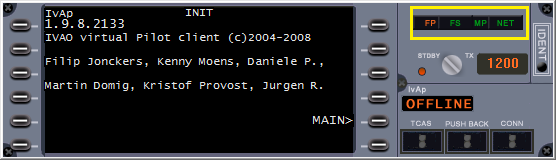
¶ TRANSPONDER
Unter den Statusleuchten befindet sich der Transponder-Bereich, der Folgendes enthält:
- Ein Schalter, um zwischen dem Status standby ("STBY", rotes Licht leuchtet) und dem Status active ("TX", grünes Licht leuchtet) umzuschalten.
- Vier Ziffern mit schwarzem Hintergrund, welche deinen aktuellen Squawk-Code anzeigen.
- Die IDENT-Taste sollte nur verwendet werden, wenn es der Fluglotse angewiesen hat. Durch diese Funktion blinkst du auf dem Radarbildschirm des Lotsen auf, damit er dich besser identifizieren kann. Wenn der Fluglotse dich anweist, diesen Knopf zu drücken, dann sagt er den Satz “SQUAWK IDENT".
Beachte, dass du den Schalter so benutzt, wenn du auf dem Netzwerk fliegst:
- Position STBY (rotes Licht), wenn du auf dem Vorfeld auf Rollwegen bist. (taxiing, on gate)
- Position TX (grünes Licht), wenn du auf der Piste stehst und auch, wenn du in der Luft bist.
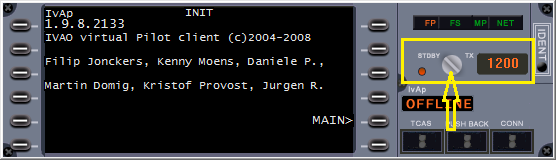
¶ AKTIONSTASTEN UND OFFLINE-/ONLINE-STATUS
Unten rechts im x-IvAp-Fenster befinden sich folgende drei Schaltflächen:
- TCAS-Schaltfläche: TCAS steht für das Traffic Collision Avoidance System. Wenn du auf diese klickst, öffnet sich ein neues kleines Fenster, welches ein TCAS-Fenster simuliert.
- PUSHBACK-Schaltfläche: Dieses Tool simuliert einen Flugzeugschlepper. Wenn du auf den Knopf klickst, öffnet sich ein neues Fenster: Das Pushback-Tool. Durch Benutzen dieses Tools kann das Flugzeug zurückgedrückt und auf dem Rollweg positioniert werden.
- CONN-Schaltfläche: wird verwendet, um die Verbindung zum IVAO-Netzwerk (IVAN) herzustellen, oder sich von diesem zu trennen.
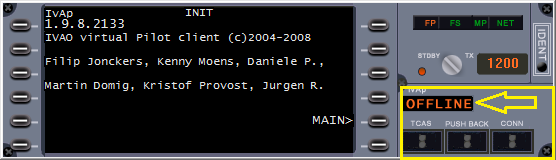
Above these three buttons there is a black window that shows the status of the connection in the IVAO Network. There are only two possibilities ONLINE or OFFLINE.
Über diesen drei Schaltflächen befindet sich ein schwarzes Fenster, welches den aktuellen Verbindungsstatus zum IVAO-Netzwerk anzeigt. Hier gibt es nur zwei Möglichkeiten: ONLINE oder OFFLINE.
¶ DIALOGBOX-LAYOUT UND BEFEHLSTASTEN
Die unten abgebildete Grafik ist das HAUPTMENÜ des x-IvAp.
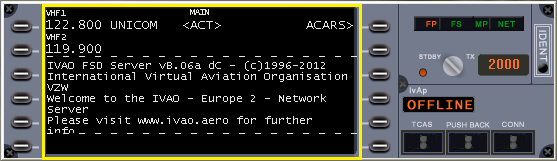
¶ DER OBERE TEIL
Der obere Teil beinhaltet Folgendes:
- 2 VHF-Frequenzen: VHF1 and VHF2
- <ACT> - Anzeige, die angibt, welche Frequenz aktuell aktiv ist
- ACARS> -Knopf, der ein neues Menü öffnet (siehe folgende Kapitel)
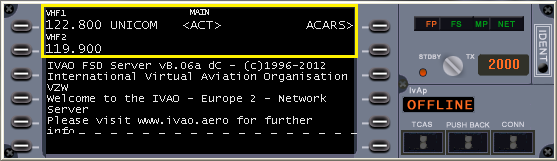
¶ DER MITTLERE TEIL
Der mittlere Teil zwischen den beiden gestrichelten Linien ist ein Protokoll- und Chat-Fenster für mehrere Ausgaben, wie zum Beispiel:
- Textfunk-Kommunikation von einem Piloten oder Fluglotsen (ATC)
- ATC bittet dich, ihn zu kontaktieren
- UNICOM-Nachricht
- Server- und Broadcast-Nachrichten für alle Nutzer
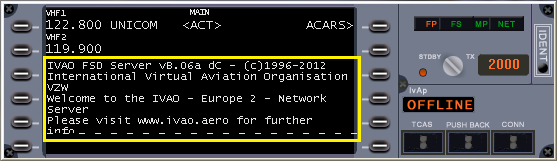
Alle rot angezeigten Nachrichten sind private Chat-Nachrichten, welcher auf keiner Frequenz angezeigt werden.
¶ DER UNTERE TEIL
Der untere Bereich ist ein Bereich für Texteingaben, auch “Scratchpad” genannt.
Es gibt viele Möglichkeiten, diesen Bereich zu nutzen:
- Du kannst auf einer Frequenz interagieren, indem du deine Nachrichten eingibst.
- Du kannst mit der Software interagieren, indem du Textbefehle benutzt. Diese Befehle werden mit einem Punkt “.” angefangen, gefolgt vom Befehlsbuchstaben. Zuletzt kommt dann die Nachricht, die du schreiben möchtest.
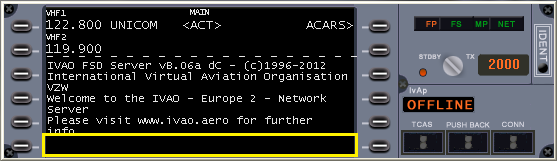
Beachte, dass x-IvAp dein Rufzeichen automatisch vor jede deiner Nachrichten einfügt.
Hier findest du die wichtigsten und meist benutzten Befehle für das x-IvAp-Scratchpad:
- Senden einer Privatnachricht: .msg <Rufzeichen> <Nachricht> oder .m <Rufzeichen> <Nachricht>
- Antworten auf die letzte Privatnachricht: .reply <Nachricht> oder .r <Nachricht>
- Öffnen eines Chat-Fensters: .chat <Rufzeichen> oder .chat
- Flugplan neu versenden: .fpl or .f
- Frequenz auf “aktiv” setzen am COM-Radio: .c <Frequenz>
- Wechseln des Transpondercodes: .x <4 stellige Transponderzahl>
- Anfordern der METAR eines Flughafens: .wx <ICAOcode> oder .w <ICAOcode>
- Anfordern der ATIS einer ATC-Station: .atis <ATC-Station> oder .a <ATC-Station>
- Anzeigen der aktiven ATC-Stationen: .atc
- Aktualisieren des Wetter: .rw
- Informieren aller verfügbaren Supervisor, die gerade online sind: .wallop <Nachricht>
- Deaktivieren der Spracheingabe / Stimme (während du verbunden bist): .novoice
- Aktivieren der Spracheingabe / Stimme (während du verbunden bist): .voice
- Switch to receive only-voice (while connected): .recvvoice
- Wechseln, um nur Spracheingaben / Stimmen zu hören (während du verbunden bist): .recvvoice
¶ FUNKTIONEN DES FUNKS
Im Hauptmenü des x-IvAp-Fensters findest du die Schaltfläche für die Funkkommunikation und dazugehörige Angaben:
- Es gibt 2 VHF-Frequenzen: Eine aktive Frequenz und eine Stand-by-Frequenz. Die derzeit aktive Frequenz wird durch das “<ACT>” gekennzeichnet.
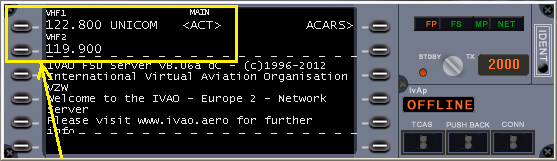
Wenn du einen Linksklick auf den Knopf machst, dann wechselst du die aktive Frequenz von VHF1 auf VHF2.
Wenn du einen Rechtsklick auf den Knopf machst, dann kannst du die aktiven ATC-Stationen sehen und die Frequenz wechseln.
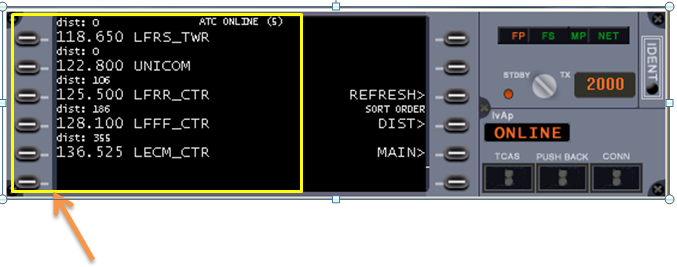
If you left click on the button with your mouse in front of the chosen ATC position and frequency, the frequency is changed automatically in the VHF channel in the MAIN panel.
Wenn du einen Linksklick auf den Knopf vor der ATC-Station und Frequenz machst, dann wird im VHF-Channel automatisch auf die ausgewählte Frequenz gewechselt.
¶ ACARS (UNTERMENÜ)
Definition: ACARS steht für das Aircraft Communication Addressing and Reporting System.
¶ SO KOMMST DU IN DAS ACARS-MENÜ
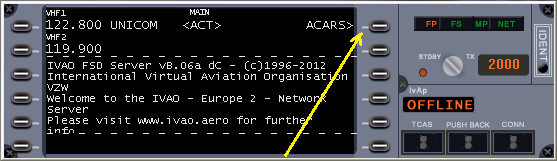
Wenn du im Hauptmenü auf ACARS> klickst, dann öffnet sich das ACARS-Menü mit weiteren Unterpunkten:
¶ ERHALTEN VON METAR- UND TAF-INFORMATIONEN
Du kannst die METAR des An- und Abflugflughafens erhalten, wenn du auf den Knopf drückst, der sich neben dem ICAO-Code des jeweiligen Flughafens befindet.
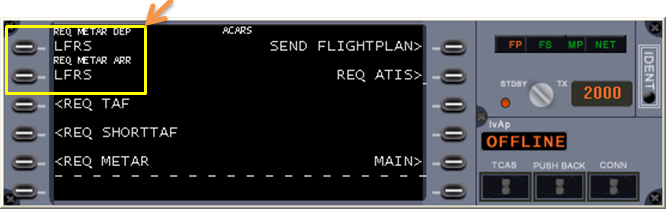
Eine weitere Methode:
- Schreibe den ICAO-Code des Flughafens in das Scratchpad (Beispiel: KJFK)
- Klicke dann den <REQ - Knopf. Dann erhältst du entweder die dazugehörige METAR, SHORTTAF oder die TAF. Je nachdem, was du ausgewählt hast.
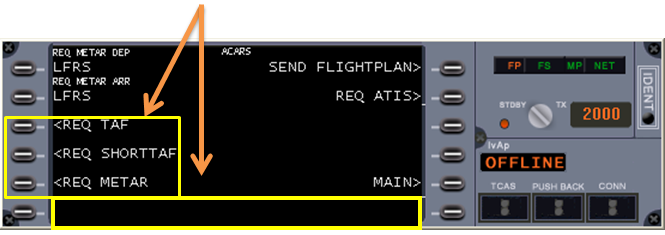
Beachte, dass sowohl SHORTTAF als auch TAF nur an vereinzelten großen Verkehrsflughäfen verfügbar sind.
¶ ERHALTEN DER ATIS EINER AKTIVEN ATC-POSITION
So erhältst du die ATIS einer aktiven ATC-Position:
- Schreibe eine aktive ATC-Position in das Scratchpad (Beispiel: EDDF_TWR)
- Klicke auf den REQ ATIS> - Knopf
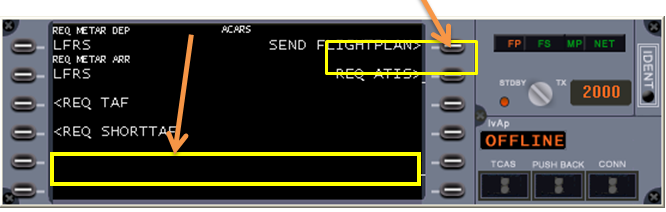
¶ ABSCHICKEN DES FLUGPLANS
Der SEND FLIGHTPLAN> - Knopf wird ein neues Fenster öffnen, in welchem der Flugplan ausgefüllt werden muss.
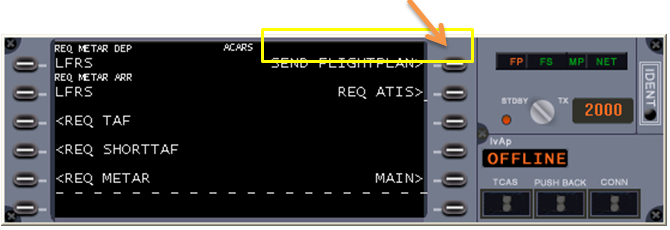
Die folgende Abbildung zeigt einen Flugplan, welcher ausgefüllt werden muss. (Weitere Informationen dazu findest du in der Dokumentation zum Flugplan)
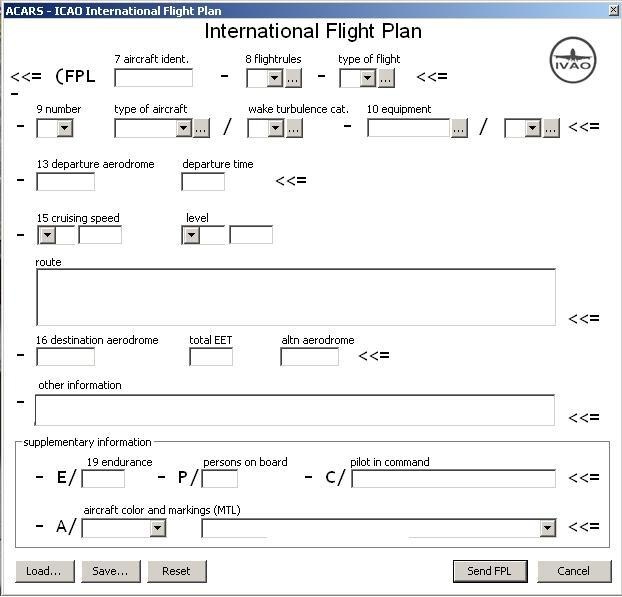
¶ TCAS-MODUL
Das traffic collision avoidance system oder auch traffic alert and collision avoidance system, welche beide mit TCAS (ausgesprochen: tee-kas) abgekürzt werden, ist ein Kollisionsvermeidungssystem. Dieses System überwacht den Luftraum um ein Flugzeug herum und hält Ausschau nach anderen Flugzeugen, welche mit einem Transponder ausgestattet sind, unabhängig von der Flugsicherung. Folglich warnt es die Piloten vor drohenden Kollisionen mit anderen Flugzeugen.
Im x-IvAp kann das TCAS aktiviert werden, indem du auf die Schaltfläche “TCAS” klickst.
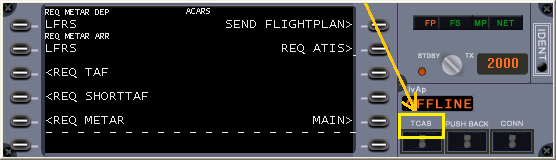
Es öffnet sich ein neues Fenster, welches ein deaktiviertes TCAS anzeigt mit der Nachricht “TCAS OFF”. Es gibt vier Optionen in diesem Fenster, in welchen du verschiedene Dinge mit deiner Maus auswählen kannst. (Orange markiert in der Abbildung)
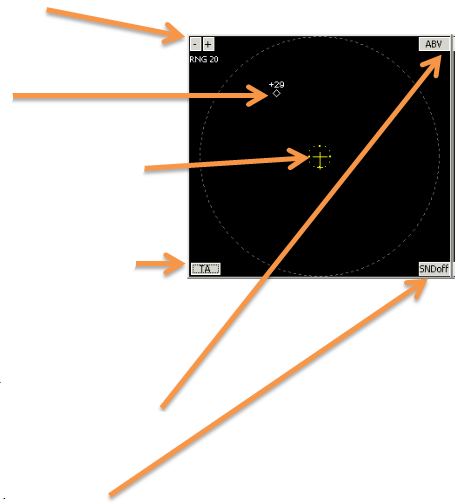
Dieser Bereich kann die horizontale Reichweite des TCAS ändern.
Mögliche Werte: 3, 5, 10, 20 oder 40 NM
Diese Darstellung zeigt den Verkehr, der in Reichweite ist. Der Wert ist ist der Höhenunterschied geteilt durch 100 (+ ist über deiner aktuellen Höhe - ist unter deiner aktuellen Höhe)
Das gelbe Symbol in der Mitte steht für die Position deines Flugzeugs.
This zone can change the state of the TCAS system: STBY=OFF, TA=ON (traffic advisory), RA=ON (resolution advisory)
Dieser Bereich kann die vertikale Sichtbarkeit des TCAS ändern. Mögliche Werte: ALL, NORM, BLW, ABV.
NORM= der gesamte Verkehr wird aus deiner aktuellen Höhe ± 2700ft angezeigt. ALL = der gesamte Verkehr wird angezeigt. ABV = der gesamte Verkehr wird aus deiner aktuelle Höhe -2700ft bis +9000ft angezeigt. BLW = der gesamte Verkehr aus deiner aktuellen Höhe -9000ft to +2700ft wird angezeigt.
Dieser Bereich kann den Sound-Status ändern: Sound ON oder Sound OFF.
¶ PUSHBACK-MODUL
Im x-IvAp-Interface findest du das Pushback-Tool.
Das Pushback-Tool wird aktiviert, indem du auf den Knopf unter “PUSH BACK” drückst.
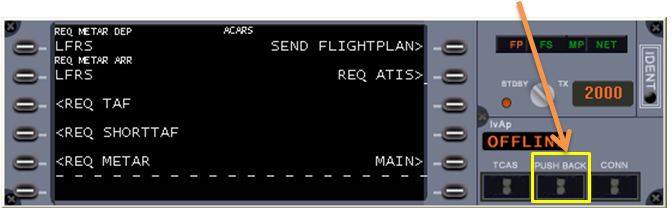
Es öffnet sich ein neues Fenster und zeigt Folgendes:
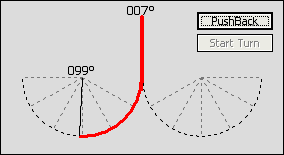
- Klicke auf einen der Positionswinkel, welcher in den gezeigten Halbkreisen dargestellt wird.
- Um den Pushback zu starten, löse die Bremsen des Flugzeugs und klicke auf den “Pushback”-Knopf.
- Der Pushback startet jetzt.
- If you want to start the turn, you must click on the « start turn » button.
- Wenn du die Kurve beginnen möchtest, musst du auf den “Start Turn”-Knopf drücken.
- Der Pushback endet, sobald du erneut auf den “Pushback”-Knopf drückst, oder du die Bremsen des Flugzeugs setzt.
¶ SIEHE AUCH
- Keine
¶ VERWEIS
- Keine
¶ AUTOR
- VID 150259 - Erstellung
- VID 597386 - Übersetzung
- VID 597386 - Integration
¶ URHEBERRECHT
- Diese Dokumentation ist urheberrechtlich geschützt als ein Teil des geistigen Eigentums der International Virtual Aviation Organisation.
¶ HAFTUNGSAUSSCHLUSS
- Der Inhalt dieser Dokumentation ist nur für Luftfahrt-Simulation bestimmt und darf nicht für echte Luftfahrt-Operationen genutzt werden.